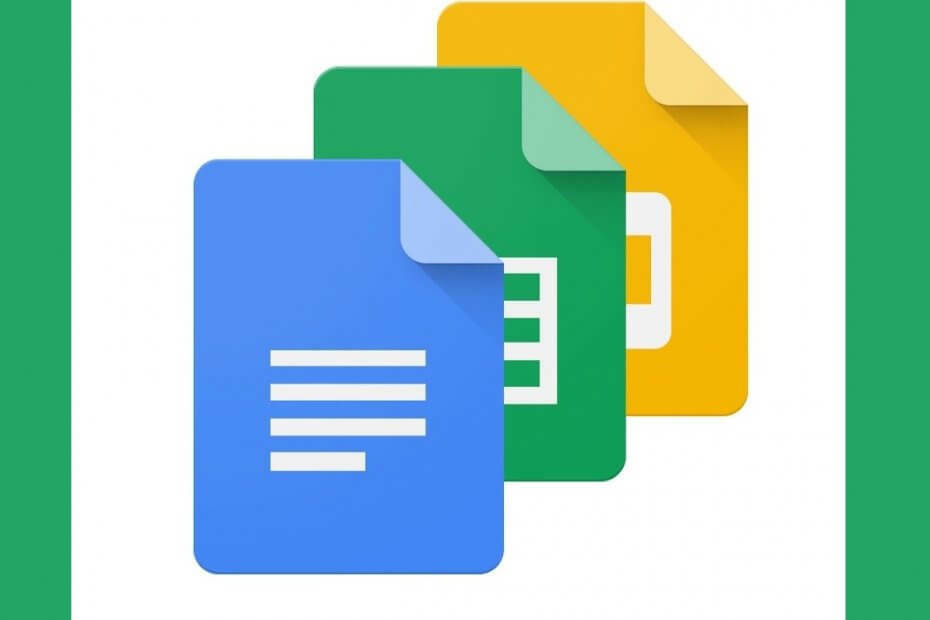
Ši programinė įranga leis jūsų tvarkyklėms veikti ir veikti, taip apsaugant jus nuo įprastų kompiuterio klaidų ir aparatūros gedimų. Dabar patikrinkite visus tvarkykles atlikdami 3 paprastus veiksmus:
- Atsisiųskite „DriverFix“ (patikrintas atsisiuntimo failas).
- Spustelėkite Paleiskite nuskaitymą rasti visus probleminius vairuotojus.
- Spustelėkite Atnaujinti tvarkykles gauti naujas versijas ir išvengti sistemos sutrikimų.
- „DriverFix“ atsisiuntė 0 skaitytojų šį mėnesį.
Daugelis žmonių myli Google dokumentai, Skaičiuoklės ir visos kitos nemokamos biuro paslaugos iš „Google“, nes jos yra efektyvios ir žinomos.
Jie taip pat suderinami su savo „Microsoft“ kolegomis („Google“ dokumentai su „Microsoft Word“, „Google“ skaičiuoklės su „Microsoft Excel“ir tt), todėl jie puikiai tinka asmeniniam naudojimui su mažu biudžetu.
Mažiau žmonių žino, kiek „Google“ dokumentai yra suderinami su kitomis „Google“ paslaugomis. Vienas geras pavyzdys yra tai, kaip galite naudoti „Google“ skaičiuokles ir paversti ją daugiakalbiu vertėju.
Tai galima lengvai padaryti manipuliuojant keliomis ląstelėmis ir suteikiant joms specifines funkcijas, kad jos veiktų.
Šiame išsamiame vadove parodysime, kaip paprastą „Google“ skaičiuoklių dokumentą galite paversti daugiafunkciu vertėju. Tai padarę nebereikės eiti į „Google“ vertėjo programą atskirame skirtuke.
Kaip „Google“ skaičiuokles paversti universaliu vertėju?
- Paleiskite naršyklę
- Eiti į https://docs.google.com/
- Paspauskite Pagrindinis meniu mygtukas viršutiniame kairiajame kampe (jis atrodo kaip 3 horizontalios linijos)
- Pasirinkite Lakštai iš išskleidžiamojo sąrašo
- Paspauskite ant etiketės Tuščias pradėti naują skaičiuoklę
- Pasirinkite langelį ir pažymėkite jį kalbos pavadinimu, kad būtų lengviau atpažinti.
- Savo pavyzdžiu mes pasirinkome Anglų
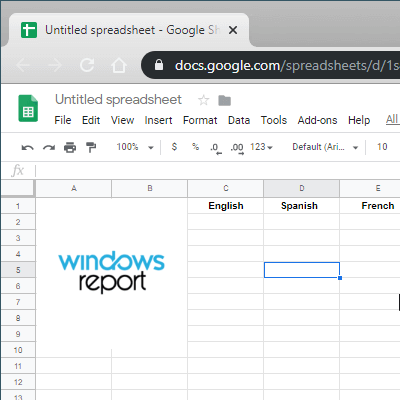
- Savo pavyzdžiu mes pasirinkome Anglų
- Pasirinkite kitas langelius ir pažymėkite juos kitų kalbų pavadinimais.
- Vėlgi, teste pasirinkome ispanų ir prancūzų kalbas
- Tiesiai po langeliu, kuriame parašėte angliškai, parašykite Angliškas žodis ar sakinys
- Pasirinkite kitą langelį, pvz., Dešinėje po ispanų kalba, ir funkcijų juostoje (fx) įrašykite šią eilutę:
-
= GOOGLETRANSLATE (C2, „en“, „es“)
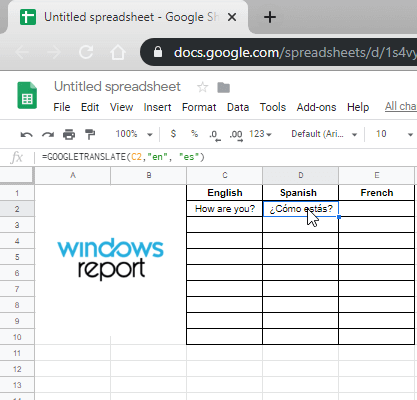
- Mūsų atveju C2 yra langelis, kuriame parašėme anglišką žodį ar sakinį. Pakeiskite tai pagal savo poreikius
- „Lt“ reiškia, kad šaltinio langelio tekstas turėtų būti aptiktas kaip angliškas žodis
-
„Es“ reiškia, kad paskirties langeliams reikia to angliško žodžio ar sakinio vertimo ispanų (Espanol) kalbomis
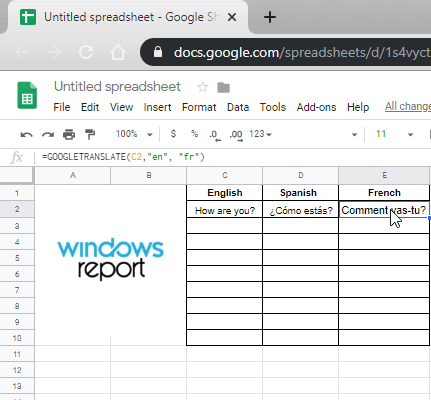
-
= GOOGLETRANSLATE (C2, „en“, „es“)
- Paspauskite Įveskite
Po trumpo įkėlimo laiko paskirties langelyje bus ispanų kalbos šaltinio langelio vertimas. Vienas šio triuko dalykas yra tas, kad jis palaiko vilkimą, o tai reiškia, kad galite paimti funkciją ir vilkti ją palei stulpelį, ir ji atitinkamai pritaikys.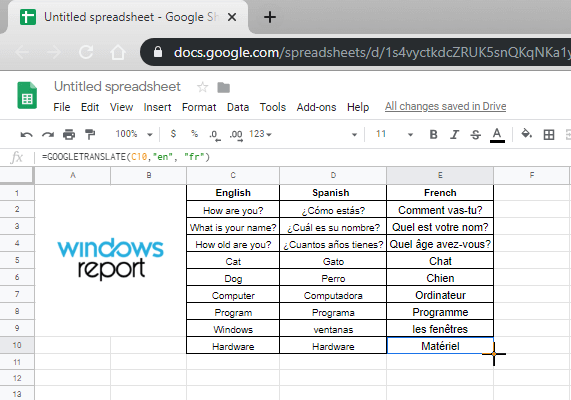
Be to, šis triukas veikia visomis kalbomis, kurias palaiko „Google“ vertėjas.
Norėdami gauti trumpą visų pagrindinių kalbų santrumpų santrauką, žiūrėkite toliau pateiktą sąrašą:
- Anglų - lt
- Ispanų - es
- Prancūzų - kun
- Vokiečių - ge
- Italų - tai
- Portugalų - pt
- Rusų - ru
- Arabų - ar
- Hindi - labas
- Kinietis - zh
- Japonų - ja
- Korėjiečių - ko
- Vietnamietis - vi
Ar ši gudrybė jums buvo naudinga? Jei turite kokių nors kitų klausimų ar su> pasiūlymų, palikite juos žemiau esančiame komentarų skyriuje ir mes juos tikrai apžvelgsime.
SUSIJED STRAIPSNIAI, KURIUS TURĖTUMĖTE TIKRINTI:
- Pridėkite klaidų juostas „Google“ skaičiuoklėse per kelias sekundes naudodami šį vadovą
- 3 geriausios „Google“ dokumentų naršyklės, kurias galima naudoti 2019 m
- 3 būdai, kaip sukurti nuostabias „Google“ dokumentų kraštines


